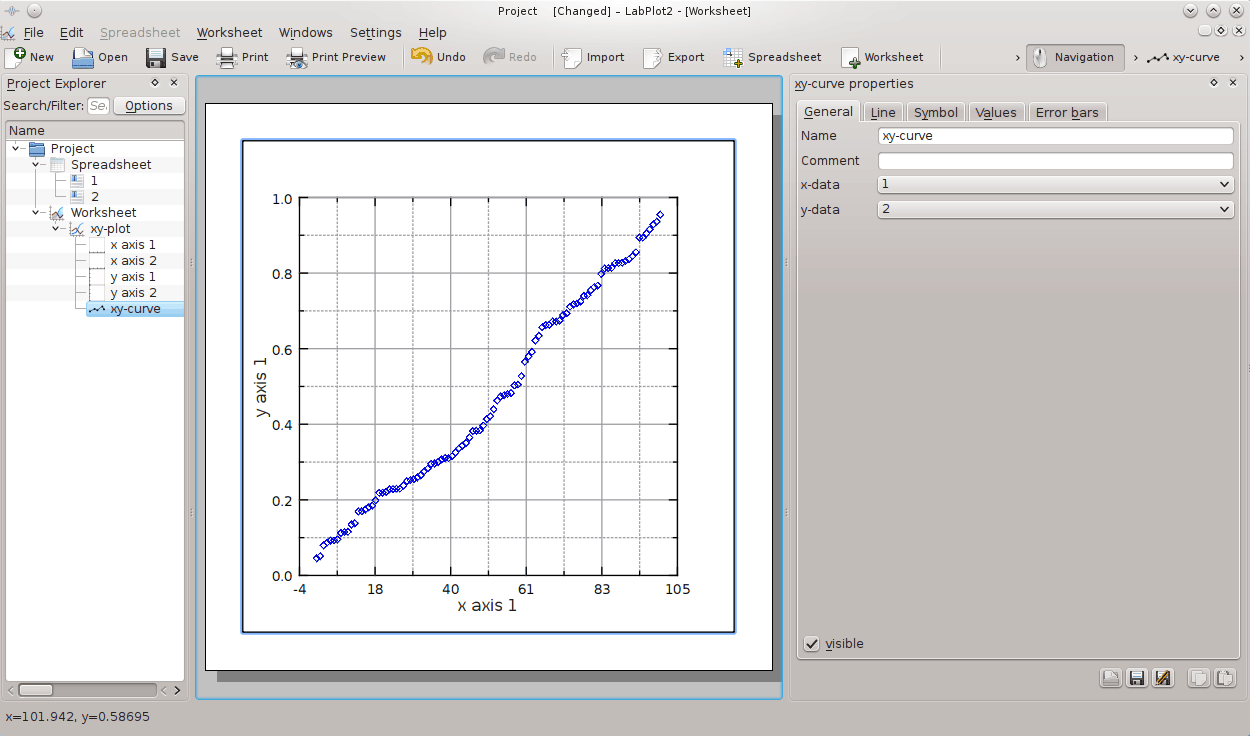En aquest capítol trobareu les explicacions sobre com construir un diagrama senzill a partir de les dades del full de càlcul.
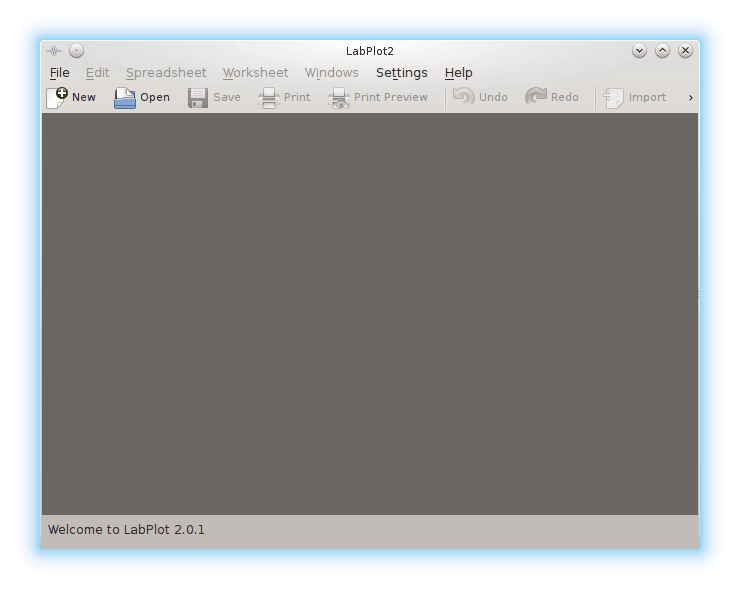
Feu clic al botó o premeu Ctrl+N al teclat.
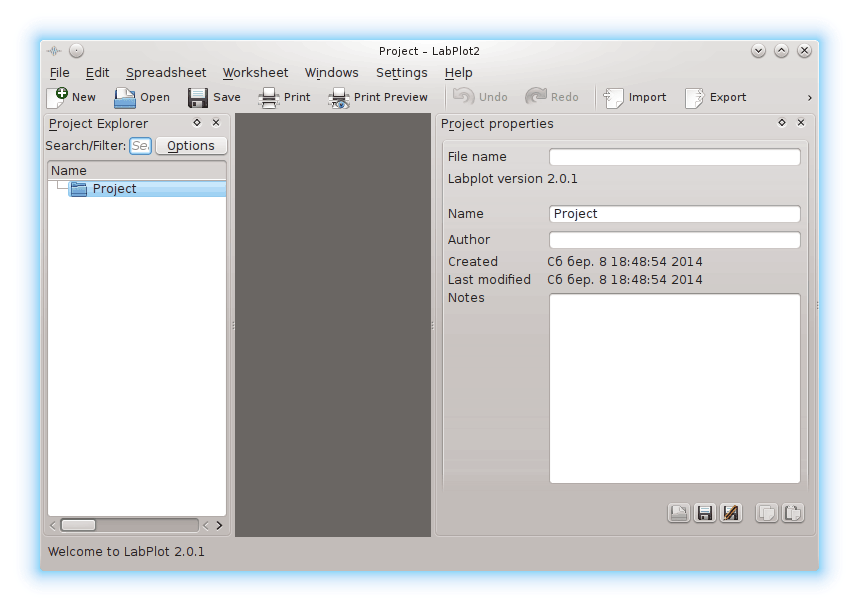
Feu clic a l'element Projecte al plafó Explorador del projecte amb el botó del ratolí i trieu → o premeu Ctrl+= al teclat.
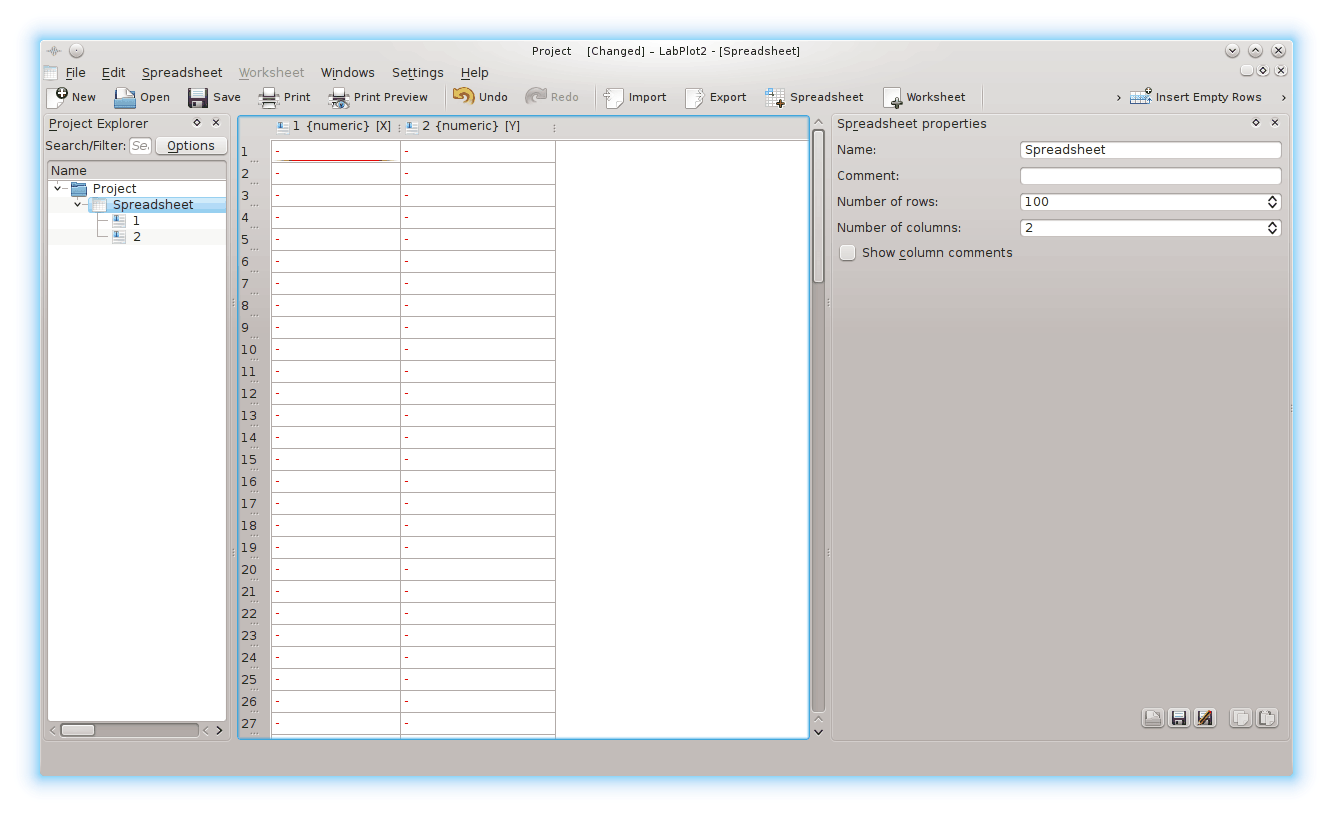
Feu clic a la capçalera de la primera columna del full de càlcul amb el botó del ratolí i feu clic a qualsevol de les seves cel·les amb el botó del ratolí i trieu → → .
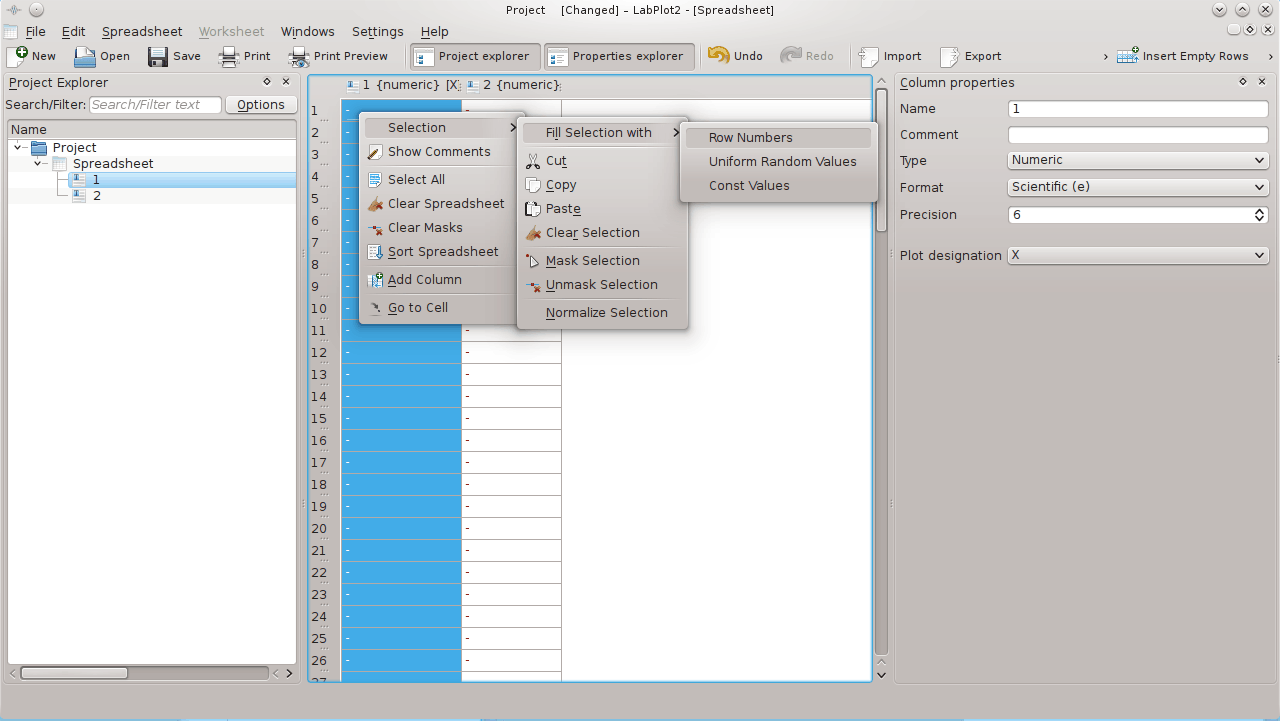
Seleccioneu des de la llista desplegable Format a les Propietats de la columna de l'acoblador de la dreta per a millorar la presentació de dades per a la primera columna.
Feu clic a la capçalera de la segona columna del full de càlcul amb el botó del ratolí i trieu → .
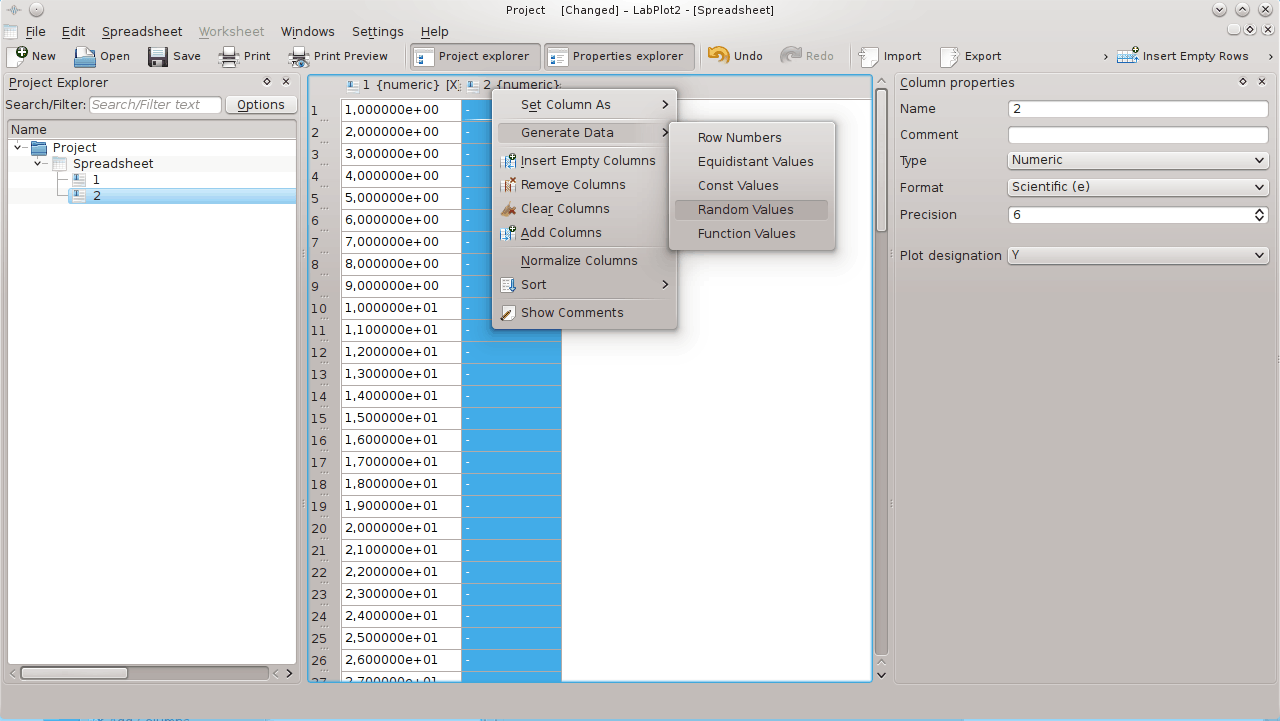
Feu clic a l'element Projecte al plafó Explorador del projecte amb el botó del ratolí i trieu → o premeu Alt+X al teclat.
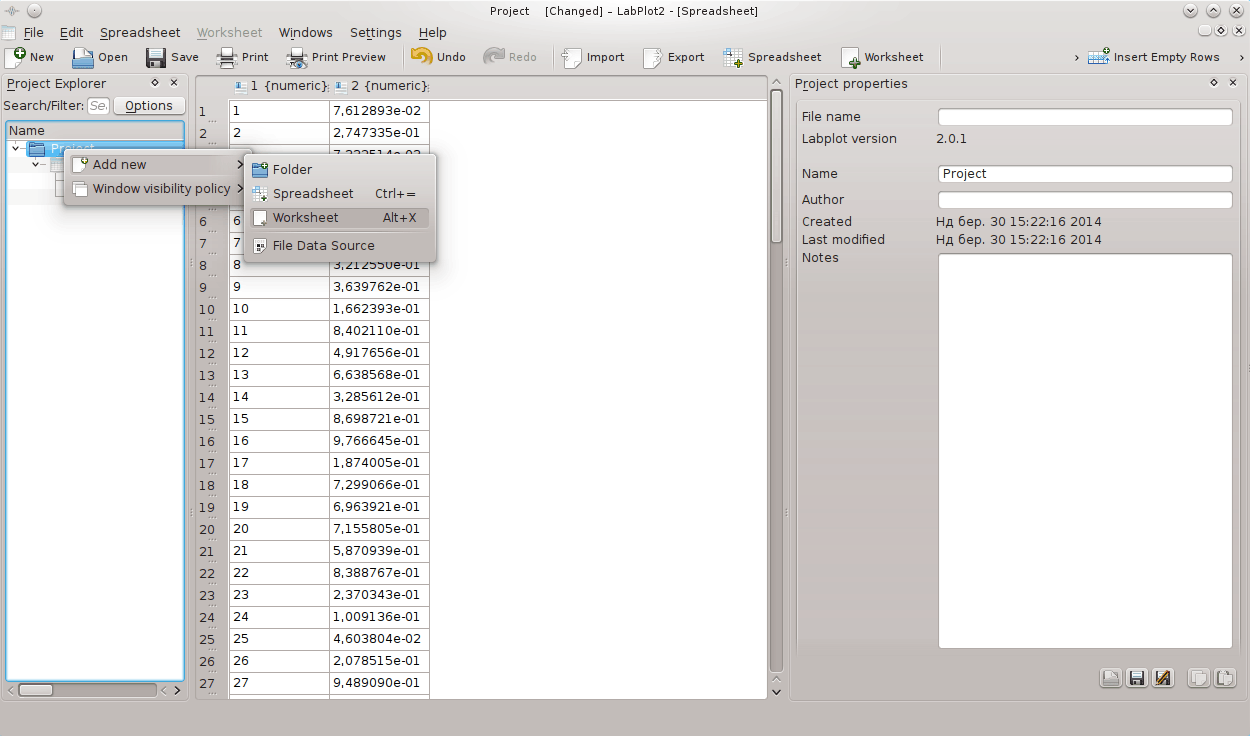
Feu clic a l'element Full de treball en el plafó Explorador del projecte amb el botó del ratolí i trieu → → .
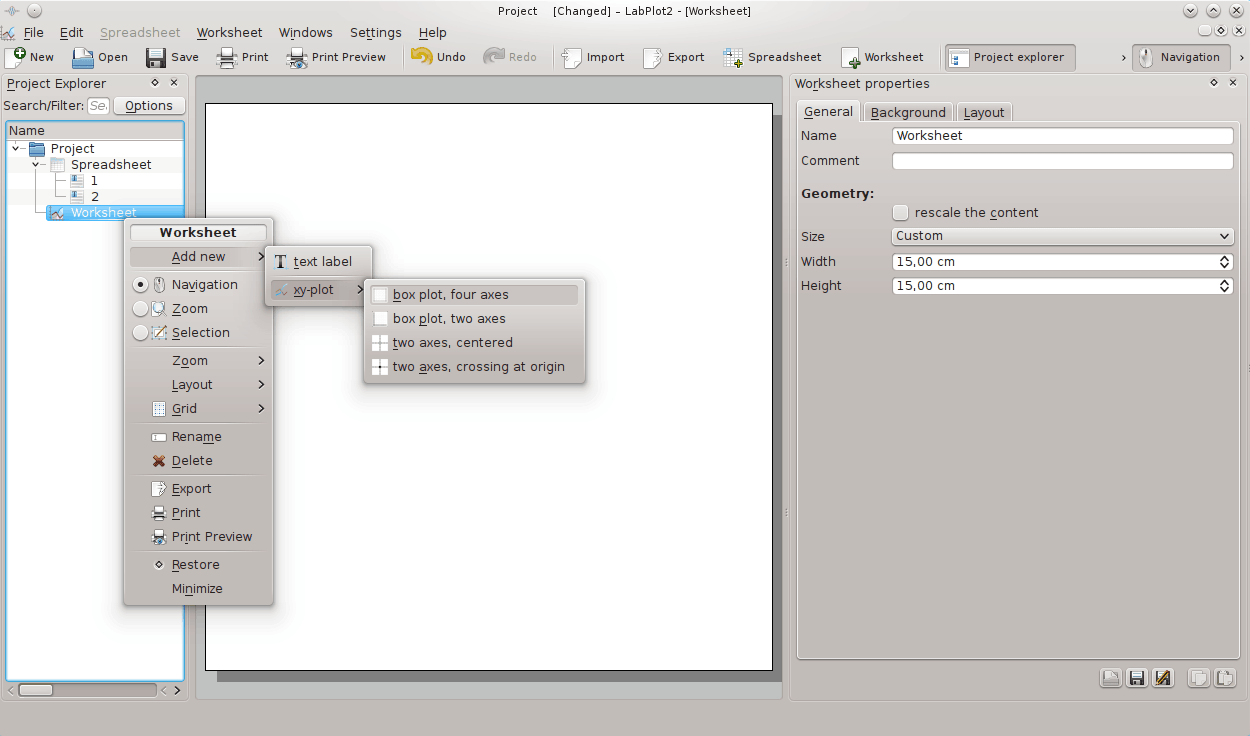
Feu clic a l'element Diagrama XY en el plafó Explorador del projecte amb el botó del ratolí i trieu → .
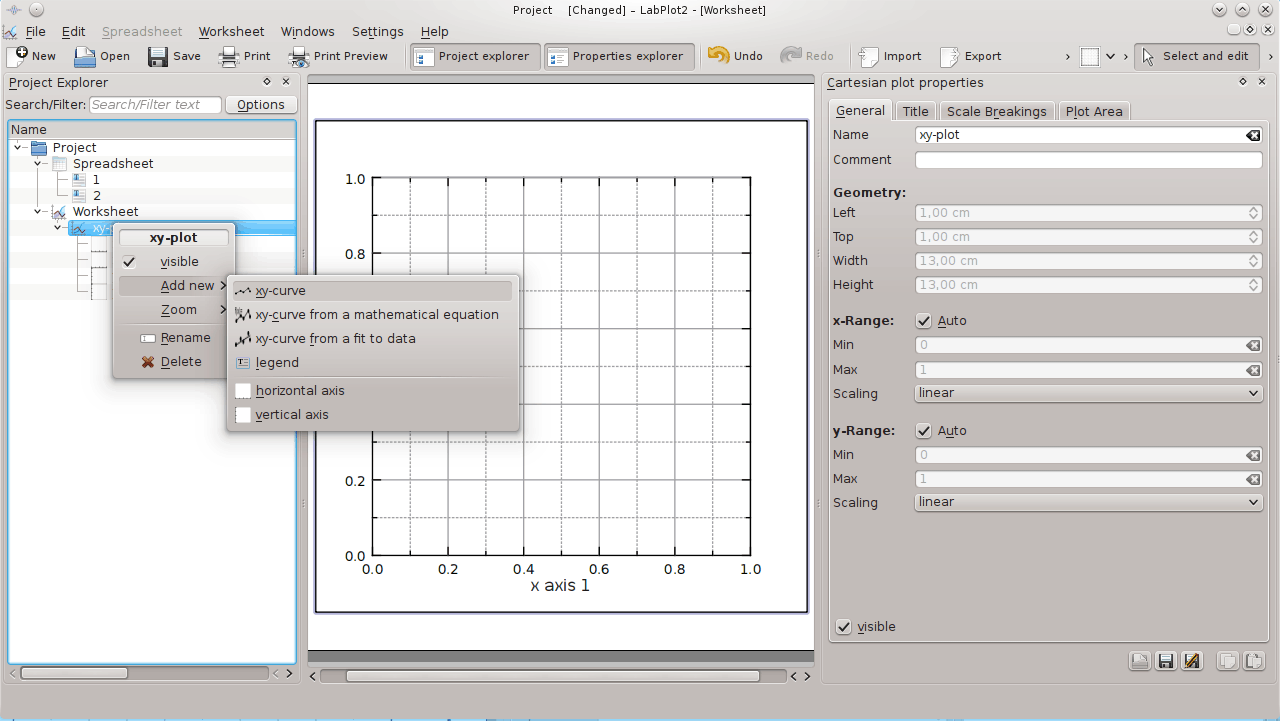
Utilitzeu la subfinestra Propietats de la corba XY a la dreta per a seleccionar → → en el camp Dades X (només feu clic a l'element i premeu Retorn). Utilitzeu el mateix procediment per a seleccionar per al camp Dades Y. Els resultats es mostraran immediatament al full de treball.
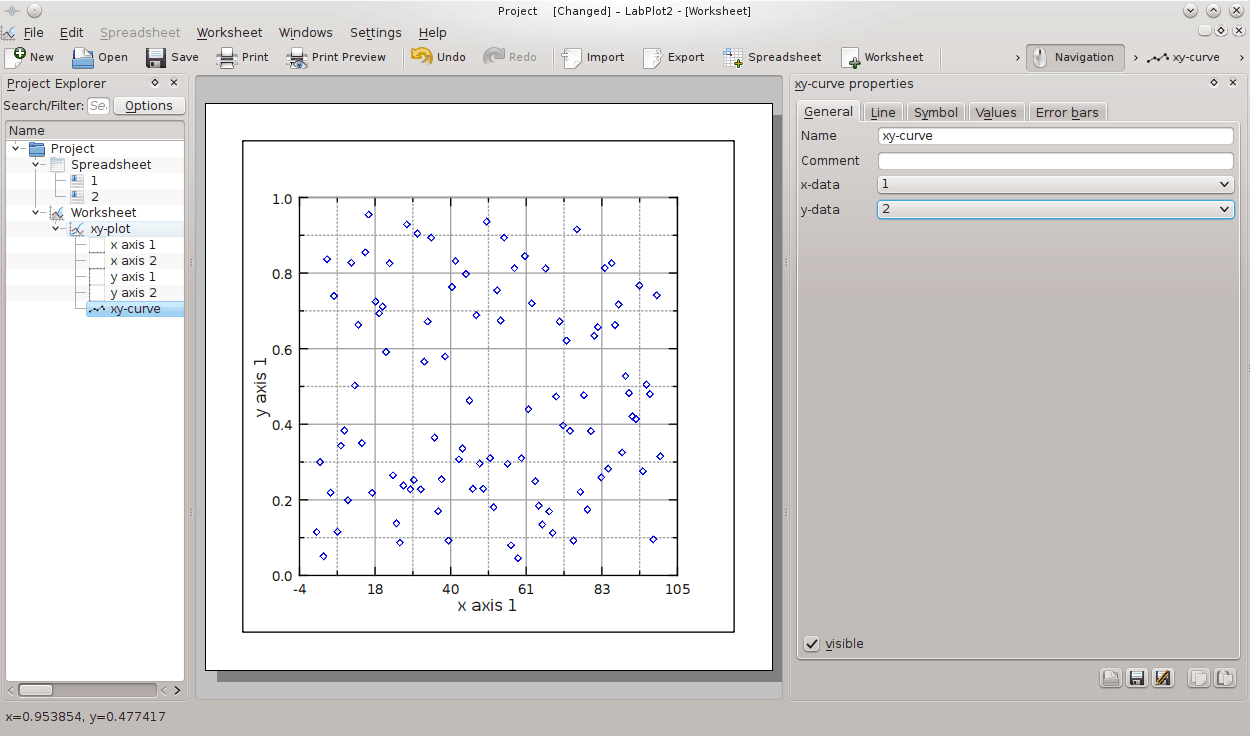
Feu clic a l'element Full de càlcul al plafó Explorador del projecte amb el botó del ratolí i feu clic a la capçalera de la segona columna amb el botó del ratolí i trieu → .
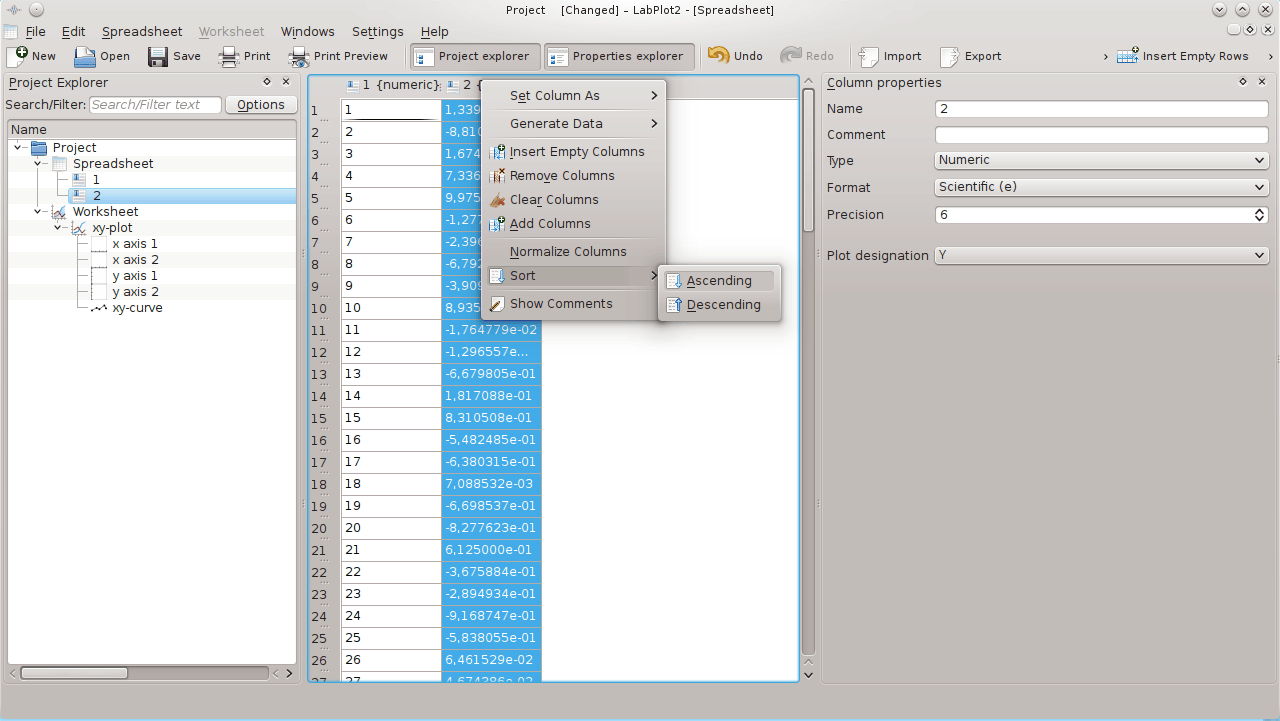
Feu clic a l'element Full de treball al plafó Explorador del projecte amb el botó del ratolí per a veure els resultats.